管理 > グループ
memoQ TMS上のリソース (翻訳メモリ、用語ベースなど) およびプロジェクトにアクセスするグループを管理できます。新しいグループの作成、グループの説明の変更、グループの削除、グループ内のユーザーの追加/削除ができます。
操作手順
- 管理者またはプロジェクトマネージャとしてmemoQwebにログインします。
- 左サイドバーの管理者アイコンをクリックします。
-
管理者 画面でグループボタンをクリックします。グループ画面が開きます。
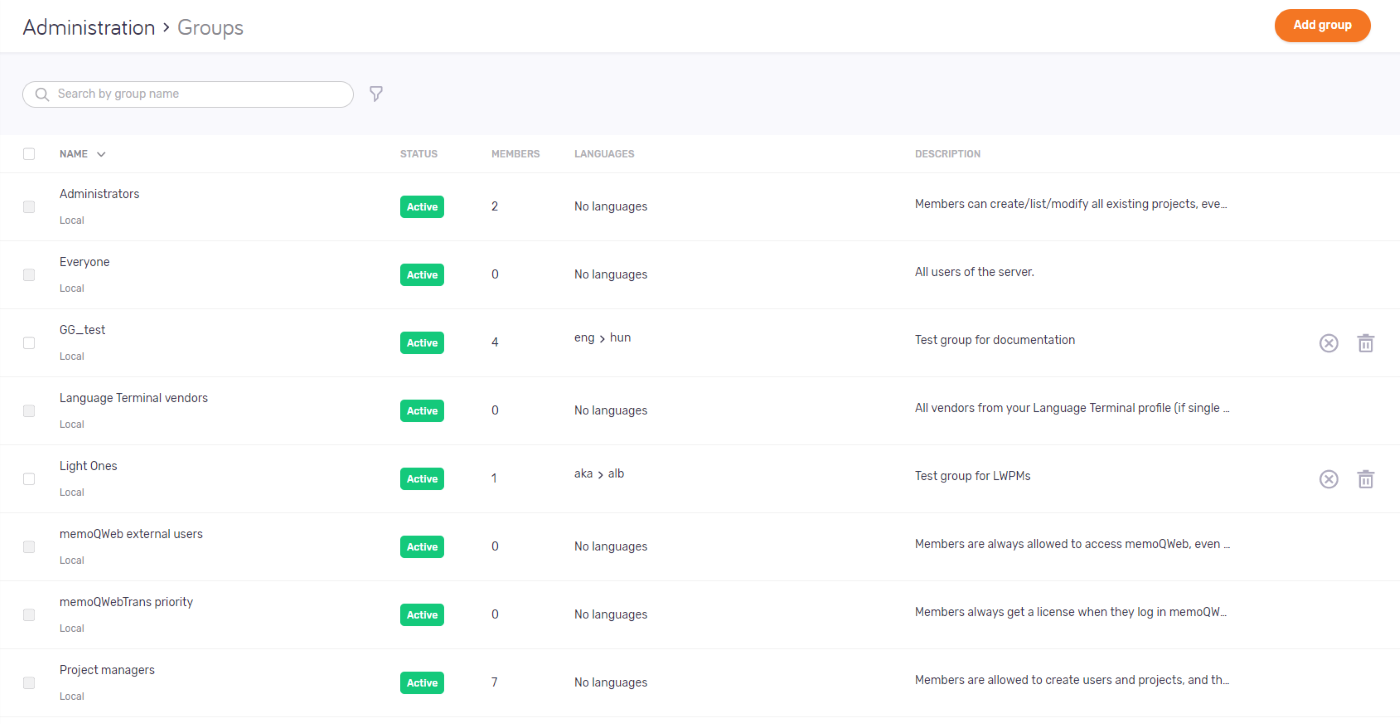
その他のオプション
プロジェクトマネージャはできることが少なくなります:次のトピックでは、PMが使用できる機能にアスタリスク (*) が付いています。
グループリストの検索またはフィルタ*
グループを検索するには:ユーザーリストの上にある検索バーで入力します。Enterを押します。入力したテキストが一部のグループの名前に含まれている場合は、それらのユーザーのみがリストに表示されます。リストをクリアするには、検索バーの端にあるXアイコンをクリックします。
グループの状況または言語でユーザーリストをフィルタするには:検索バーの右側にある フィルタ![]() アイコンをクリックします。必要に応じて、状況、ソース言語、およびターゲット言語フィールドからプロパティを選択します。フィルタを実行するには:フィルタグループウィンドウの下部にある完了ボタンをクリックします。フィルタリングせずにグループ画面に戻り、変更を保持するには:フィルタグループウィンドウの外側をクリックします。フィルタリングせずにグループ画面に戻り、変更を破棄するには:既定値に戻すリンクをクリックします。
アイコンをクリックします。必要に応じて、状況、ソース言語、およびターゲット言語フィールドからプロパティを選択します。フィルタを実行するには:フィルタグループウィンドウの下部にある完了ボタンをクリックします。フィルタリングせずにグループ画面に戻り、変更を保持するには:フィルタグループウィンドウの外側をクリックします。フィルタリングせずにグループ画面に戻り、変更を破棄するには:既定値に戻すリンクをクリックします。
新しいグループを作成する
右上隅にあるグループの追加 ボタンをクリックします。グループの追加画面が開きます。
グループを編集する*
名前リストでグループをクリックします。グループの編集画面が開きます。
プロジェクトマネージャは次のことができます:
- 内部翻訳者および用語管理者グループのメンバーを追加または削除します。
- すべてのユーザー、内部翻訳者、および用語管理者グループの言語ペアを追加または削除します。
グループを無効にする*
リスト内でグループを検索します。右側のグループの無効化 ![]() アイコンをクリックします。無効になったグループを有効にするには、グループの有効化
アイコンをクリックします。無効になったグループを有効にするには、グループの有効化 ![]() アイコンをクリックします。
アイコンをクリックします。
プロジェクトマネージャは次のことができます:
- すべてのユーザー、内部翻訳者、および用語管理者グループを有効または無効にします。
グループを削除する
リスト内でグループを検索します。右側のグループの削除 ![]() アイコンをクリックします。警告ウィンドウが開きます。チェックボックスをオンにして、グループの削除ボタンをクリックします。
アイコンをクリックします。警告ウィンドウが開きます。チェックボックスをオンにして、グループの削除ボタンをクリックします。
複数のグループをまとめて削除する
名前リストで、編集するグループのチェックボックスをオンにします。リストの上にあるグループの削除リンクをクリックします。警告ウィンドウが開きます。チェックボックスをオンにして、グループの削除ボタンをクリックします。
注意:削除できるのは、memoQwebの設定後に作成したグループのみで、ビルトイングループは削除できません。